새 페이지에서 새로운 쪽 번호로 시작하고 싶을 때 이용하는 명령이 '구역' 설정 관련 명령입니다.
쪽 번호를 새로 시작해야 할 때 외에도 편집 용지의 크기, 방향을 중간에 바꿔야 할 때 '구역' 명령이 필요합니다. 구역 나누기를 해야 중간에 다른 모양으로 편집할 수 있는 명령으로 바탕쪽, 쪽 테둘/배경, 각주/미주(주석), 다단, 개요 번호 모양이 있습니다.
쪽 번호와 유사해 보이지만, '머리말/꼬리말'은 자체 기능으로 중간에 내용과 모양을 모두 변경할 수 있고, 문단 번호도 '문단별'로 모양을 설정할 수 있어서 '구역'과는 무관합니다.
'편집 용지를 페이지마다 다르게 설정하는 방법'에서 간단하게 '구역 나누기' 실습을 한 바 있는데요. 이번 글에서는 '구역 설정'과 '구역 나누기' 기능을 알아보고, '구역'을 나누는 방법을 완벽하게 이해하고 넘어가는 시간을 가져볼게요.
구역을 나누는 방법은 두 가지가 있습니다. 하나는 '구역 설정'이고 다른 하나는 '구역 나누기'입니다.
▣ 구역 나누기
이전 글에서 한 번 해 봤지만 다시 한 번 '구역 나누기' 방법을 간단하게 정리하고 넘어갈게요.
① 문서를 열고,
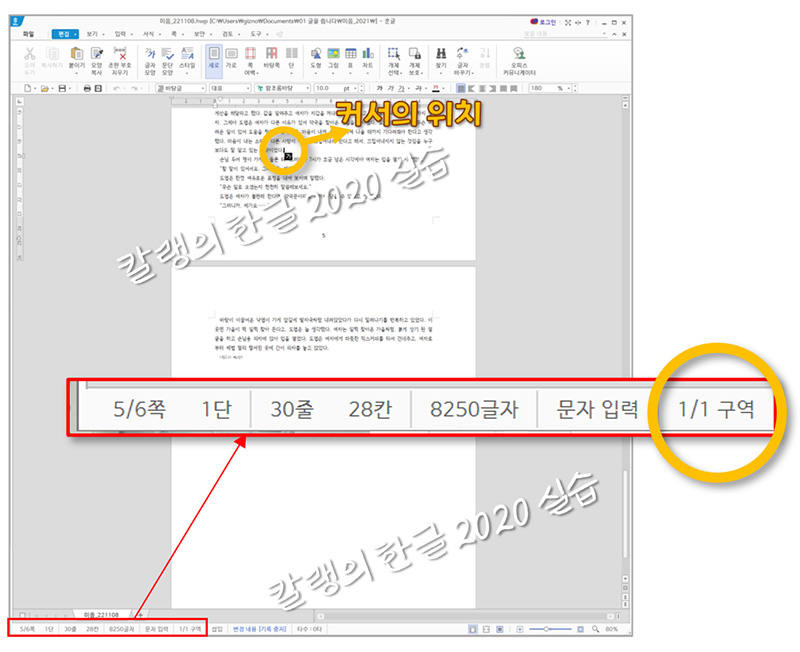
② Ctrl + Page Down 단축키로 문서의 끝으로 이동합니다.

③ '쪽' 탭을 눌러 기능별 도구 상자(=리본 메뉴)에서 '구역 나누기'를 찾아 클릭합니다.
구역 나누기 단축키 Alt +Shift + Enter를 누르면 더 간단하게 적용할 수 있습니다.

구역이 2개로 나뉜 것을 알 수 있습니다.
문단의 중간에 구역을 나누고 싶다면, 다음 구역으로 넘기고 싶은 문단의 앞에 커서를 놓고 '구역 나누기'를 누르거나 단축키를 눌러 구역을 나눠주면 됩니다.
*구역을 나누려면 구역 설정(Ctrl+n+g)이나 구역 나누기(alt + Shift + Enter)를 이용합니다.
▣ 구역 설정하기
구역을 나누는 또 다른 방법, '구역 설정' 방법을 알아볼게요.
■ 구역 설정 대화상자 살펴보기
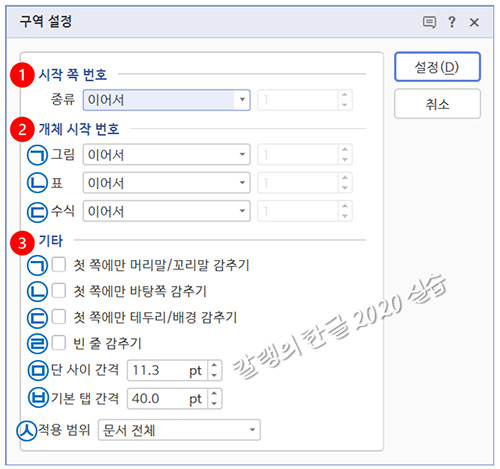
① 시작 쪽 번호 : 구역의 시작 쪽 번호를 설정합니다. '이어서'(앞 번호에 이어지는 쪽 번호 설정), '홀수', '짝수', '사용자'로 지정할 수 있습니다. '사용자'를 '종류'로 선택하면 직접 번호를 입력해 새로운 번호로 시작되게 할 수 있습니다.
② 개체 시작 번호 : 그림, 표, 수식 캡션의 시작 번호를 설정합니다. '이어서', '사용자'로 지정할 수 있습니다.
③ 기타
㉠ 첫 쪽에만 머리말/꼬리말 감추기 : 머리말, 꼬리말이 있는 구역의 첫 쪽을 자동으로 감춥니다. 구역 첫 쪽을 비워 놓아야 할 때(=간지 처리) 유용한 기능입니다.
㉡ 첫 쪽에만 바탕쪽 감추기 : 바탕쪽이 설정된 구역의 첫 쪽을 자동으로 감춥니다.
㉢ 첫 쪽에만 테두리/배경 감추기 : 쪽 테두리나 배경이 있는 구역의 첫 쪽을 자동으로 감춥니다.
㉣ 빈 줄 감추기 : 앞 구역의 끝과 새로 시작되는 구역의 시작 부분의 '빈 줄'을 감춥니다.
새로 시작될 구역의 문단 앞에 '빈 줄'이 들어가게, 커서를 위치시키고 '구역 나누기'를 눌러줍니다.

빈 줄 감추기가 선택되지 않은 경우입니다.

다음 페이지에 새 구역이 만들어졌는데요.
문단 앞에 '빈 줄'이 존재합니다.

이번에는 '빈 줄 감추기'를 설정하고 '적용 범위'를 '새 구역으로'로 설정한 뒤에

'구역 나누기'를 눌러볼게요.
빈 페이지가 하나 생겨나고, 새 구역의 시작 줄에 '빈 줄'은 사라집니다.

'빈 줄'이 있는 경우, 빈 줄 앞에 커서가 있는 위치는 1구역이 되고,
'빈 줄'은 2구역이 되고
'빈 줄' 뒤에 오는 문단은 3구역이 됩니다.
㉤ 단 사이 간격 : 단 설정 나누기(Ctrl + Alt + Enter)를 할 때, 나누어진 단 사이의 간격을 설정합니다. 단 나누기(Ctrl + Shift + Enter)에는 적용되지 않습니다.
㉥ 기본 탭 간격 : 구역 안에서 Tab 키를 눌렀을 때 띄어지는 기본 간격을 설정합니다.

탭을 적용하면 가로 눈금자 하단에 'ㄴ'자 모양의 탭 아이콘이 보입니다. 탭 설정은 '문단 모양'에서 할 수 있습니다.
㉦ 적용 범위 : '구역 설정' 대화상자에서 변경한 설정을 적용해줄 '구역'을 선택합니다. 구역이 하나 뿐인 경우에는 '문서 전체'와 '새 구역으로'만 활성화되고, 구역이 2개 이상일 경우에는 '현재 구역'이, 문단을 드래그해 선택했을 경우에는 '선택한 문자열'이 추가로 활성화됩니다. '새 구역으로'를 선택하면 새로 구역이 나누어지면서 새 설정이 적용됩니다.
[한글 2020] 페이지마다 바탕쪽 다르게 설정하는 방법
지난 글에서는 '바탕쪽 만드는 방법'을 알려드렸어요. 이번에는 바탕쪽을 페이지별로, 즉 '구역마다' 다르게 설정하는 방법을 알려드리겠습니다. 먼저 바탕쪽을 지정하고 시작하겠습니다. 바탕
giznote.tistory.com

'컴퓨터 사용 설명서 > 한글 2020 사용 설명서' 카테고리의 다른 글
| [한글 2020] 쪽 번호 지우기·감추기 (0) | 2023.06.23 |
|---|---|
| [한글 2020] 쪽 번호 매기기 (0) | 2023.06.23 |
| [한글 2020] 편집 용지를 페이지마다 다르게 설정하는 방법 (0) | 2023.06.20 |
| [한글 2020] 글자 바꾸기 (0) | 2023.06.19 |
| [한글 2020] 찾아서 바꾸는 방법 ② 특정 문자만 찾기 + 바꾸기 (0) | 2023.06.18 |





댓글